共计 1149 个字符,预计需要花费 3 分钟才能阅读完成。
想必大家在 Windows 下最常用的虚拟机大多是 VMware 了,那么是否有想过在连接虚拟机的时候出现的端口映射问题,自己使用的情况下还好,有没有想象过在一个局域网中接受虚拟机的远程连接呢?或者你会说,使用桥接模式不就可以了么!是的,桥接模式是可以解决这个问题的,但是在公司额环境下,这样做会造成 ip 地址的极大浪费,我们需要一个更好的办法,下面我们来看两种方法:
方法一:
1)使用 VMware 自带的 NAT 模式进行映射:
打开虚拟机的虚拟网络编辑器
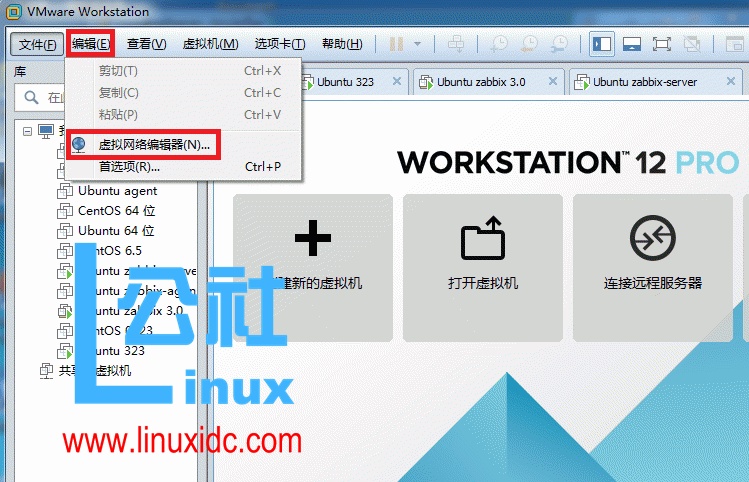
选择 VMnet8 NAT 模式的网卡,点击 NAT 设置进行编辑:
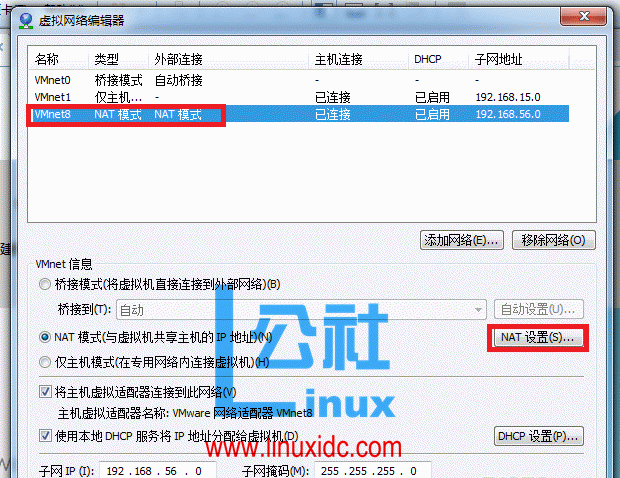
选择添加,进行配置:
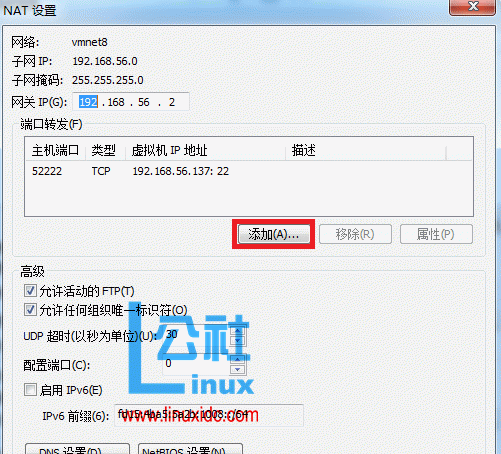
配置 主机端口 (物理机:192.168.1.192:13800)、虚拟机 IP 地址(192.168.56.137)、虚拟机端口(22)等的对应关系:
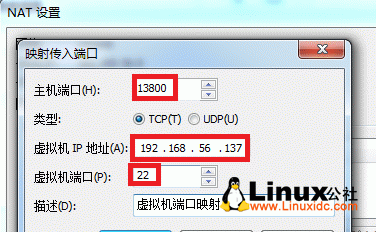
配置完成后点击确定进行保存即可。
测试连接,这里使用 putty:
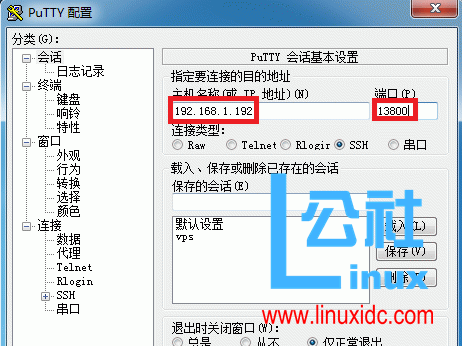
可以看见,连接到了 56.137 的虚拟机上:
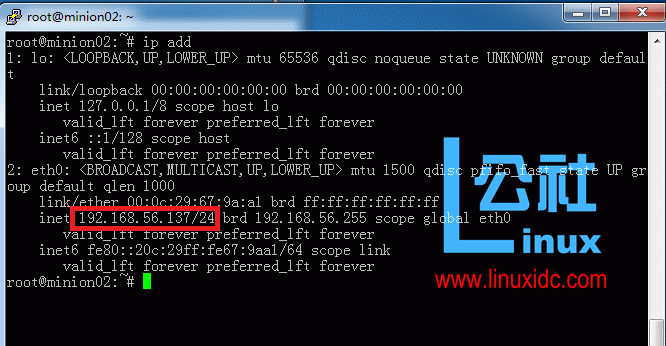
方法二:
其实在 Windows 系统下,包括 xp 2003,2008 等,都自带了一个叫做 netsh 的工具,它自带 portproxy 的功能。但是只支持 tcp 协议的端口转发,另外,值得注意的是,作为 portproxy 的主机需要安装 IPV6(必需的), 安装后可以不启用 IPV6。
1. 配置方法
同上面的例子一样,假设我需要通过 192.168.1.192 的 13800 号端口连接 192.168.56.137 的 22 号端口,则需要在 192.168.1.192 主机的命令行键入如下命令:
netsh interface ipv6 install // 如果已经安装 IPV6,则可以不执行
如果 windows 开启了防火墙,需要设置放行 TCP 13800 的入站规则。
netsh interface portproxy add v4tov4 listenaddress=192.168.1.192 listenport=13800 connectaddress=192.168.56.137 connectport=22
netsh interface portproxy add v4tov4 listenport=13800 connectaddress=192.168.56.137 connectport=22
如果要取消上面配置的端口转发,可以键入下面命令:
netsh interface portproxy delete v4tov4 listenaddress=192.168.1.192 listenport=13800
如果想查看已经配置了哪些端口转发,可以键入下面命令:
netsh interface portproxy show v4tov4 // all
今天就写到这里啦,希望对大家有帮助。
本文永久更新链接地址 :http://www.linuxidc.com/Linux/2016-09/135489.htm















